宏碁笔记本重装系统win10无法更改U盘启动怎么办
时间:2019-01-07 10:30:36
1、首先进入BIOS界面,宏碁笔记本进入BIOS界面的快捷键一般是ESC,如果不行可以尝试其他按键。
2、进入BIOS后,找到Boot页面,这里可以看到Secure Boot(安全启动)选项是没有办法更改的。
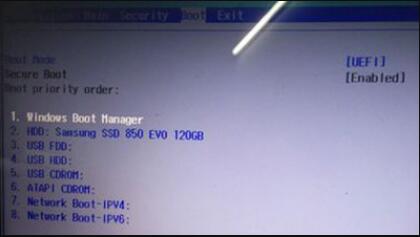
3、切换到Security页面,找到Set Supervisor Password,按回车后设置下密码。
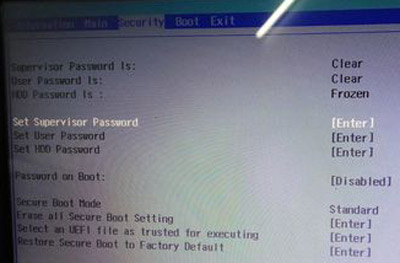
4、设置完密码后的样子。
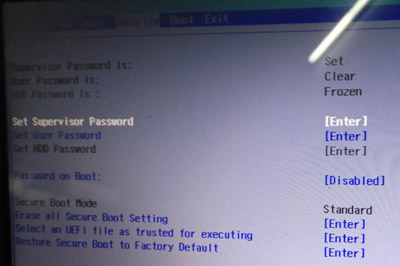
5、然后在回到Boot页面,你会发现现在可以更改Secure Boot选项了,此时我们将它修改为Disabled。
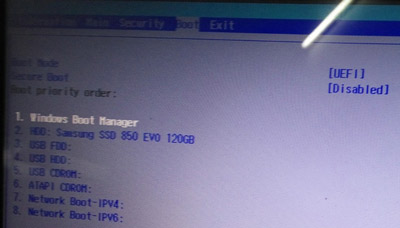
6、修改完成后,将Boot priority order中的USB HDD调整到第一个,然后还需要修改Boot Mode为Legacy,完成以上步骤后就可以进行U盘启动了。
以上就是为大家带来的宏碁笔记本重装系统win10无法更改U盘启动怎么办教程。在进行U盘重装系统时无法更改U盘启动,可以通过上述方法进行解决。




